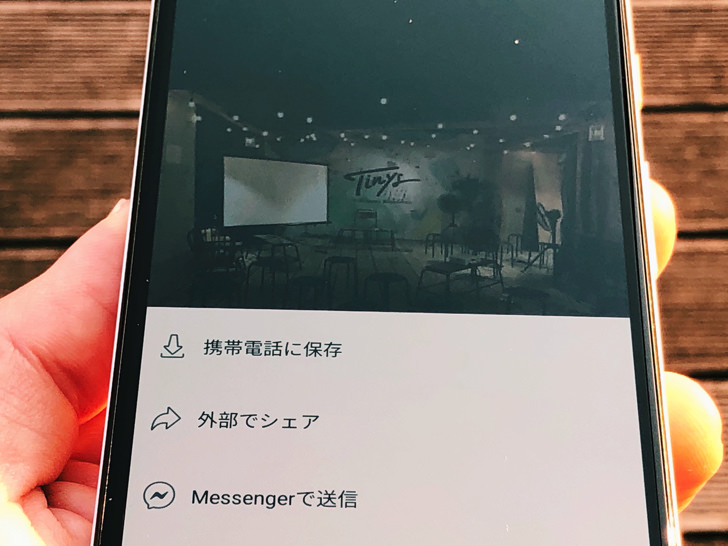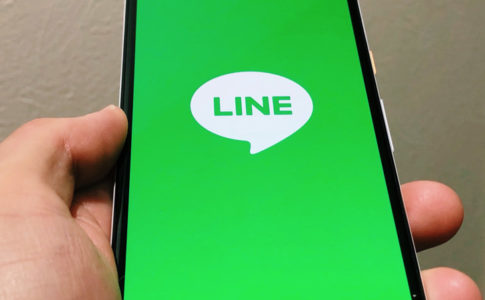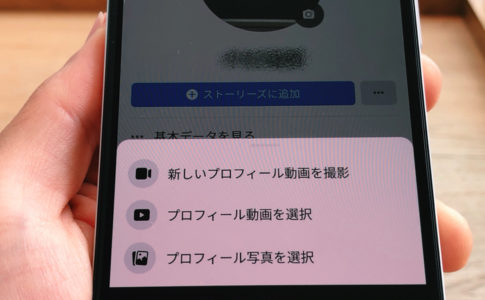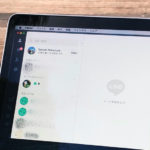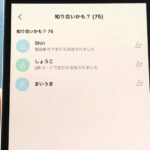こんにちは!Facebook歴15年のサッシです。
誰かの投稿を見ていて「お、この写真いいな」と思うときってありますよね。
うれしいことにどの写真を保存してもバレることはないので安心してダウンロードして大丈夫ですよ!
投稿・プロフィール・アルバムや保存・顔認識など、このページでは以下の内容で「Facebookの写真」を具体的に完全ガイドしてお伝えしますね。
投稿できない場合は?追加・サイズ・削除・非公開など写真の投稿の仕方・使い方【Facebook】
はじめに、写真の投稿について見ていきましょう。
投稿・削除やサイズ・非公開など、以下の順番で紹介していきますね!
写真投稿・追加・削除の仕方など使い方まとめ
まずは写真の投稿から見てみましょう。
Facebook投稿はテキストだけでもokですが、もちろん写真を添えることもできます。
新規投稿の画面で「写真・動画」をタップしてみてください。
スマホのカメラロールから選択できますよ。
iPhoneなら「フォト」でAndroidスマホなら「Googleフォト」に保存の画像ですね。
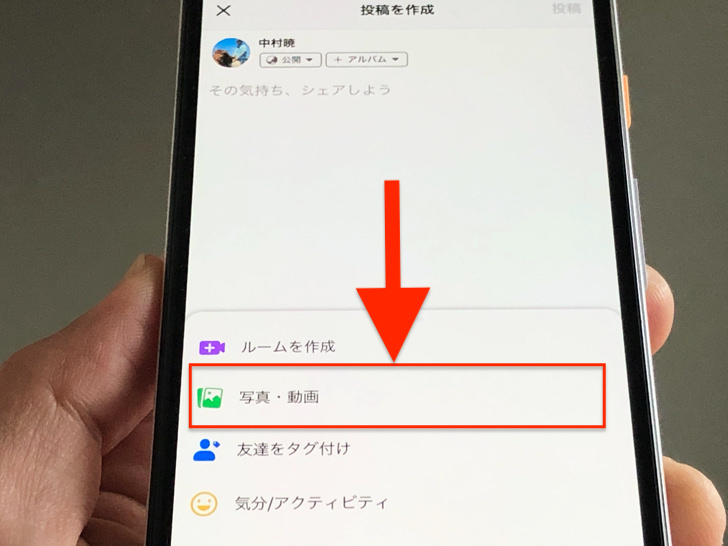
▲写真・動画
そこでカメラマークを押せば、その場で撮影もokです。
写真は後から追加・削除もできますよ。
すでにアップした投稿の「・・・」マークをタップすれば編集(追加)を選べます。
写真を表示させてから「・・・」マークをタップすれば削除を選べますよ。
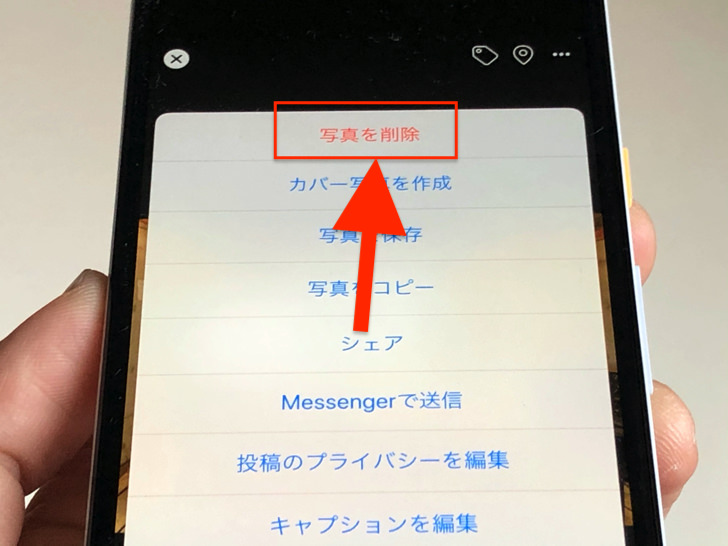
▲写真を削除
写真は1枚だけではなく複数枚をまとめてアップできます。
もちろん動画もokです。
ちなみにインスタやツイッターと同じく、Facebookもパソコンからも投稿できますよ。
投稿できないときの2つの可能性
投稿のやり方に続いて、うまくできない場合にも触れておきますね。
なぜか写真を投稿できないときは以下の2つの可能性が考えられますよ。
- アプリ・スマホの不具合
- 電波が不安定
まず、もっとも多いのはFacebookアプリやスマホの不具合です。
僕も削除ボタンを押してるのに消えてくれなかった経験があります。
いったんアプリ・スマホを閉じて再起動してみてください。
バージョンが古くても不具合が起きやすいので、最新版にアップデートしてから試してみてくださいね。
もしくは電波ですね。
接続がぶちぶち切れる状態だとエラーになるので、安定してネットにつながる環境で試しましょう。
ちなみに、Facebook凍結を食らっているという可能性はないです。
アカウント停止だとそもそもログインできないですよ!
写真サイズと非公開について
投稿の仕方・できない原因がわかったところで、サイズ・非公開についても見ておきましょう。
フェイスブックにアップする写真のファイルサイズは実は公式なおすすめがあります。
ずばり15MB以内にしましょうと公式に提唱されていますよ!
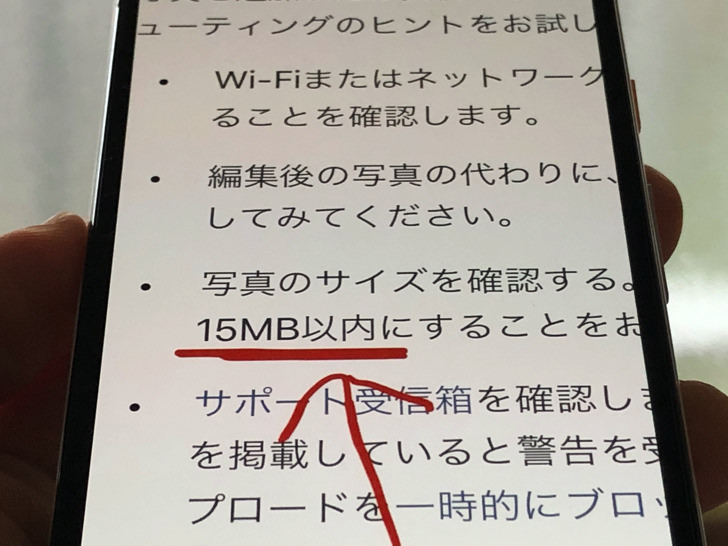
▲15MB以内
まぁ、ふつうにスマホで撮っていれば写真1枚で15MBを越えることはないので安心してください。
あと「投稿の写真だけ非公開」はできません。
投稿の公開範囲の人ならば、投稿を読めるなら必ず写真も見ることができますよ。
自分の写真じゃなくてもイイの?フェイスブックのプロフィール・カバー写真について
投稿に続いては、プロフィール写真・カバー写真について見ていきましょう。
何も設定なしでも問題ないですが、Facebookではプロフィール写真(アイコン画像)・カバー写真(背景画像)を自由に設定できます。
プロフィール画面を開いてカメラマークをタップすればいつでも追加・削除・変更できますよ。
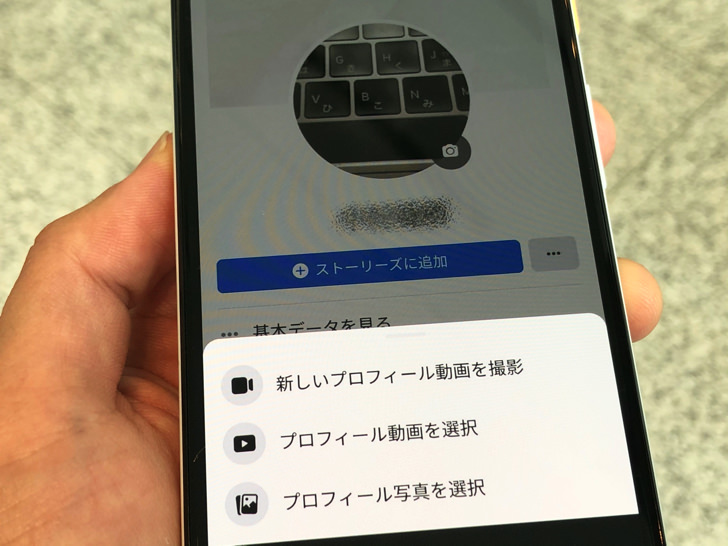
▲プロフィール写真を変更
カバー画像は写真のみですが、なんとプロフィール写真は動画でもokです!
その点はLINEと同じですね。
プロフィール用なので画像はなるべくじぶんが写っているほうが望ましいですが、じぶんがまったく見えていなくても罰則などはありません。
ただしFacebookには年齢制限も1人1アカウントのルールもあるので、なるべく本人がわかるアイコンに越したことはないですよ。
Facebookのプロフィール写真については別ページでやり方・注意点などをまとめているので、詳しくはそちらを読んでみてくださいね。
アルバムってあるの?写真ギャラリーの見方・誰かの写真を見る方法【Facebook】
投稿・プロフィールがわかったところで、お次はアルバムについて見てみましょう。
Facebookでアップされた写真は、プロフィール画面の「写真」のところで見ることができます。
誰かがアップした写真・じぶんがアップした写真・アルバムなどに分かれて表示されていますよ。
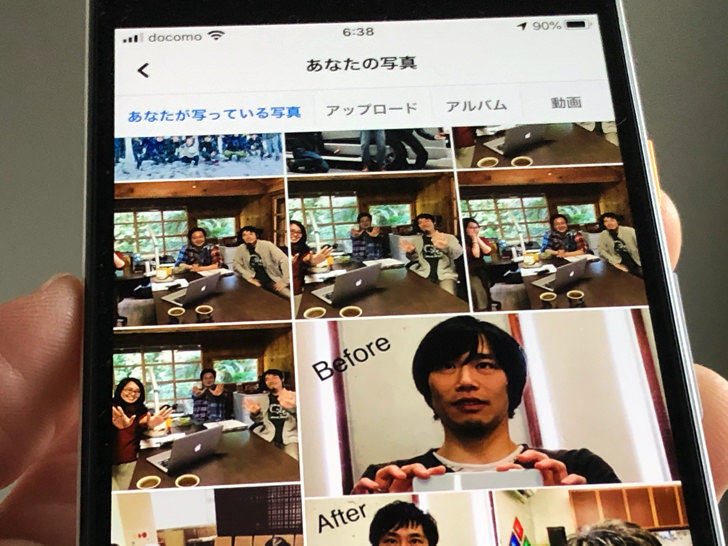
▲あなたの写真
これは、じぶんのアカウントを見るときも誰かのアカウントを見に行く場合でも同じです。
(もしブロックされていると表示されません)
アルバムは「カバー写真」「インスタの写真」など勝手に作成されるし、じぶんでも作ることができます。
じぶんで新規に作るアルバムは共有範囲を非公開(=自分だけ)に設定もできますよ。
ダウンロードしたら通知で相手にバレる?フェイスブック上の写真保存のやり方
プロフィール写真・アルバムについてわかったところで、ダウンロード・保存についても見ていきましょう。
Facebookの写真は基本的にどれでも自由にダウンロード・保存できます。
その写真を表示させて「・・・」マークをタップすれば「写真を保存(iPhone)」や「携帯電話に保存(Android)」などのメニューを選べますよ。
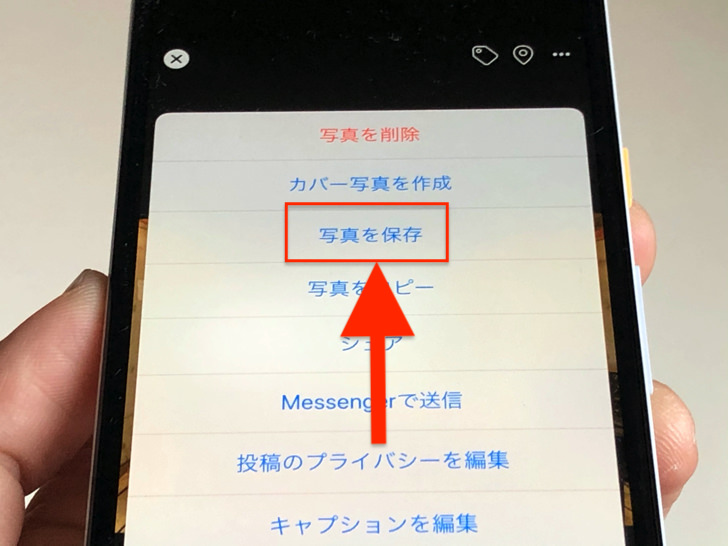
▲保存メニュー
保存しても相手に通知でバレることはないです。
(僕と僕の父親のアカウントで実験済み)
勝手にギャラリーを見てスクショしても大丈夫。やはり相手に通知でわかることはないですよ。
そこは安心してくださいね。
ちなみにインスタは消えるDMなどをスクショすると通知が行くので気をつけましょう。
顔認識機能はオン・オフ自由!Facebookの顔写真の識別について
アルバム・保存についてわかったところで、顔認識についても触れておきますね。
Facebookを開いていると「あなたが写っている投稿です」みたいに通知が来ることってありますよね?
あれはFacebookが顔認識機能によって判断して「この投稿の写真、アンタが写ってるっぽいけど大丈夫?」と聞いてくれている仕組みです。
(なんて優秀・・・)
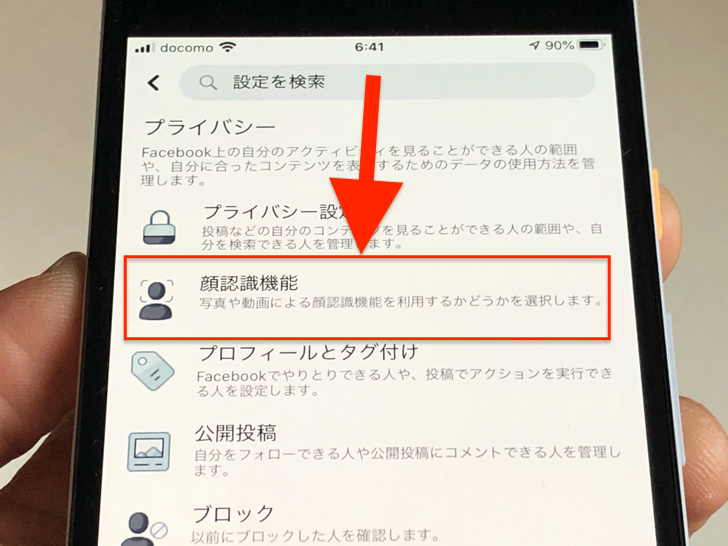
▲顔認識機能
顔写真の識別については、こちらで機能をオン・オフにできますよ。
≡マークをタップして設定とプライバシー内の「設定 > 顔認識機能」とタップして進むと設定できます。
「フェイスブックにそんなにプライバシーを管理されたくない!」という気持ちならオフにするのもありですね。
まとめ
さいごに、今回の「Facebookの写真」のポイントをまとめて並べておきますね。
- ファイルサイズは15MBまで
- アルバムは非公開にもできる
- 保存しても相手にバレることはない!
スマホをよく使うなら、大切な画像を残す対策はしっかりできていますか?
いつか必ず容量いっぱいになるか機種変するので、大切な思い出の写真・動画は外付けHDDに保存するのがおすすめです。
子どもや恋人とのちょっと見られたくない画像なども絶対に漏らさずに保存できますので。
(ネットにアップすれば流出のリスクが必ずあります)
ロジテックのスマホ用HDDならpc不要でスマホからケーブルを差して直接保存できるので僕はすごく気に入っています。
1万円くらいで1TB(=128GBのスマホ8台分)の大容量が手に入りますよ。